Microsoft Office Access导入excel数据表的方法
- 时间:2020-10-10 12:20
- 来源:下载吧
- 编辑:longnian
Microsoft Office Access是由微软发布的关联式数据库管理系统,该软件界面直观时尚,给用户提供了强大的数据分析与统计功能,用户使用该软件,可以对上万条数据进行快速分析与统计,功能十分强大。这款软件是一款常用的数据库软件,我们在使用这款软件的过程中,最常用、最基本的操作就是导入excel数据表。但是这款软件在日常生活中使用得不多,很多朋友都不熟悉软件的使用方法。那么接下来小编就给大家详细介绍一下Microsoft Office Access导入excel数据表的具体操作方法,有需要的朋友可以看一看。

方法步骤
1.首先打开软件,我们在软件左侧右击任意数据表,界面上会出现一个下拉框,在下拉框中选择“导入”选项,并在子下拉框中选择“Excel”。
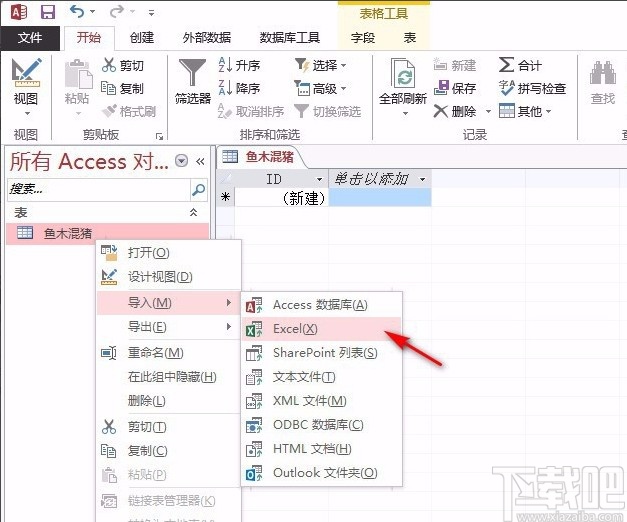
2.接着进入到文件添加页面,我们在页面中找到需要导入的excel数据表,再点击界面右下角的“打开”按钮即可。
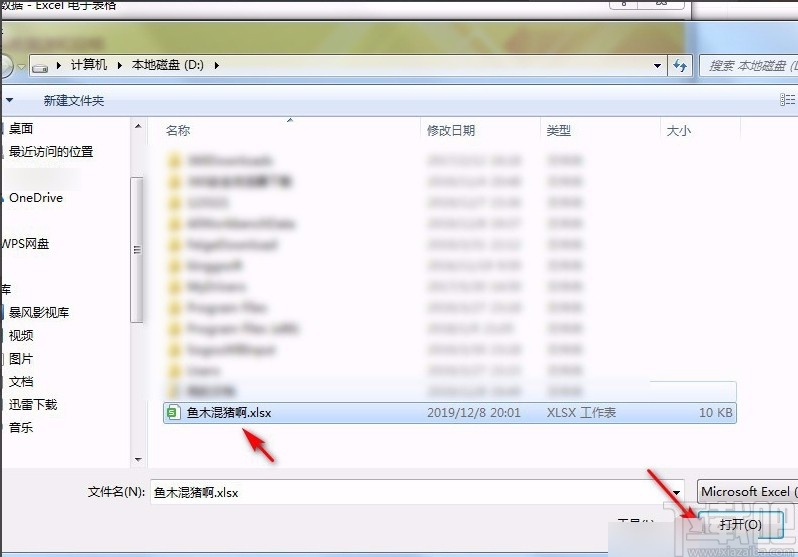
3.然后界面上就会出现一个获取外部数据窗口,我们根据自己的需要在窗口中选择导入表的方式,并点击窗口右下角的“确定”按钮。
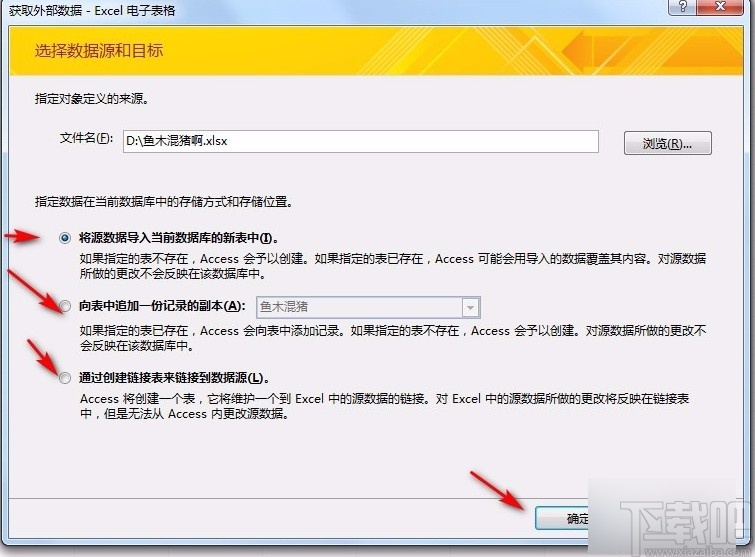
4.紧接着界面上就会出现一个导入数据表向导窗口,我们在窗口下方找到“下一步”按钮并点击即可。
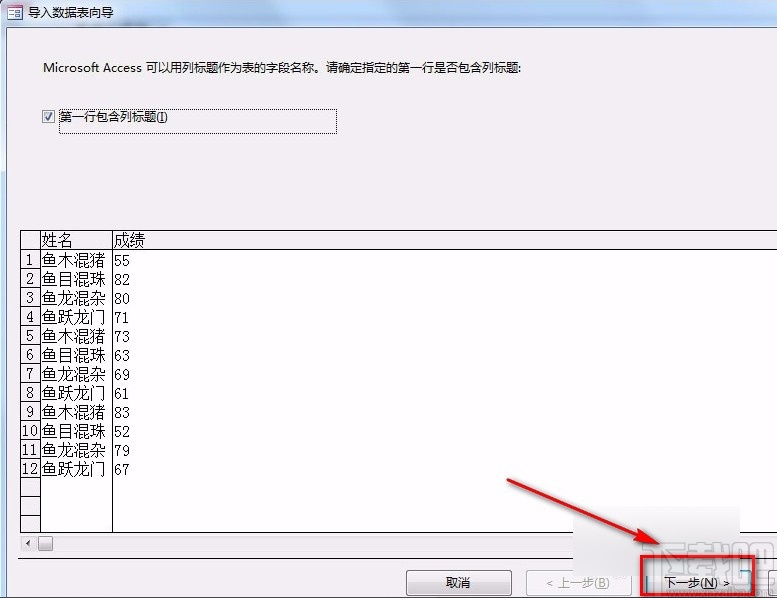
5.随后我们在窗口中可以根据自己的需要选择一个字段,并对字段的名称、数据类型、索引等参数进行修改设置,再点击窗口底部的“下一步”按钮就可以了。
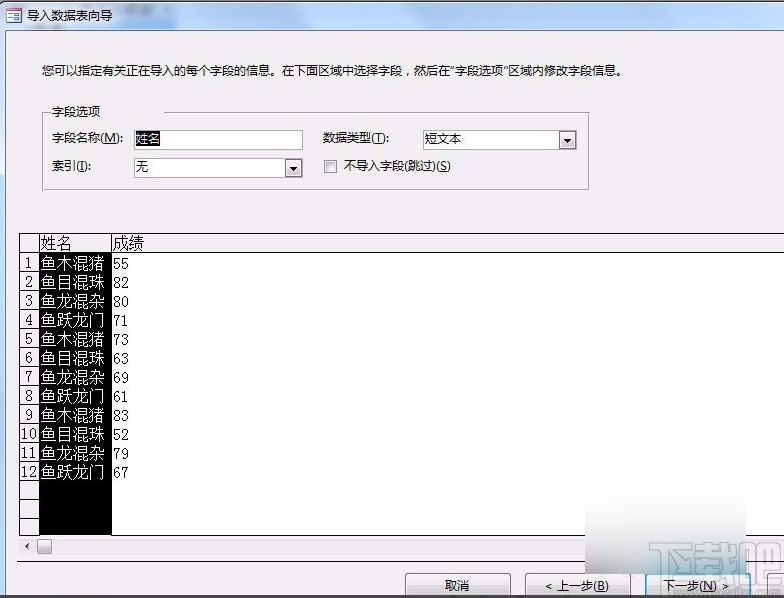
6.接下来我们在窗口上方可以看到三个设置主键的选项,根据自己的需要进行选择,再点击窗口底部的“下一步”按钮即可。
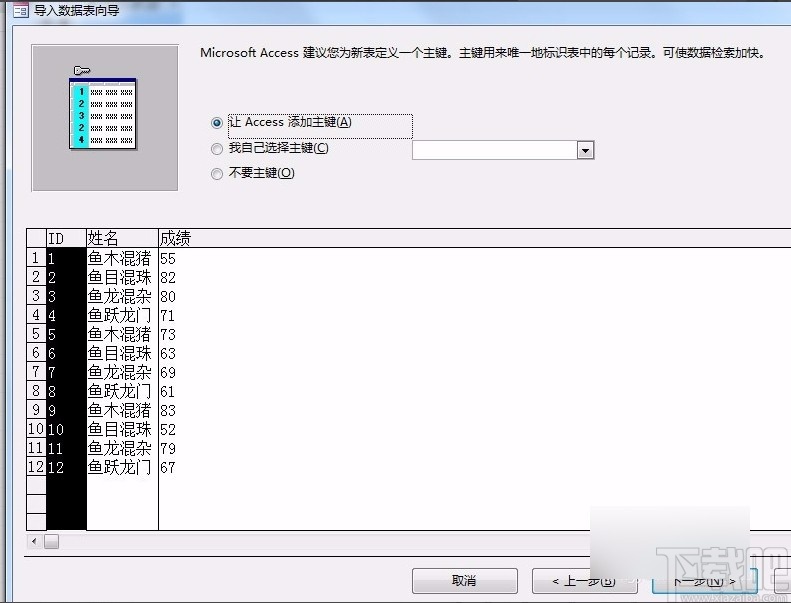
7.最后我们在窗口中找到“导入到表”选项,在该选项下方的文本框中输入数据表的名称,再点击窗口右下角的“完成”按钮即可。
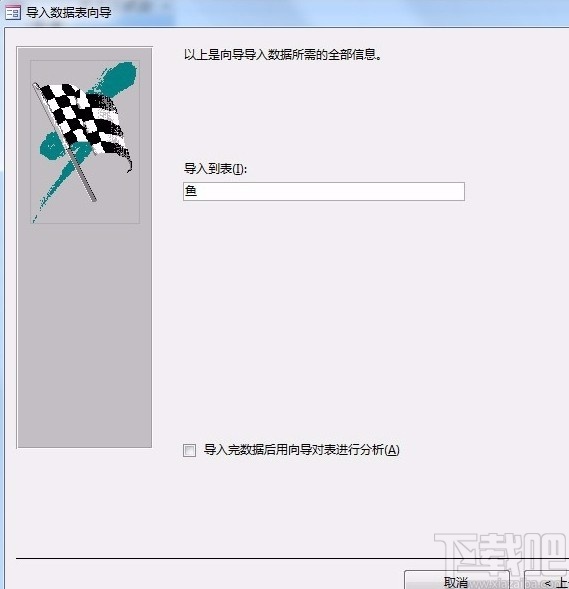
8.完成以上所有步骤后,我们就可以将excel表中的数据导入到软件中了,如下图所示,大家可以作为参考。
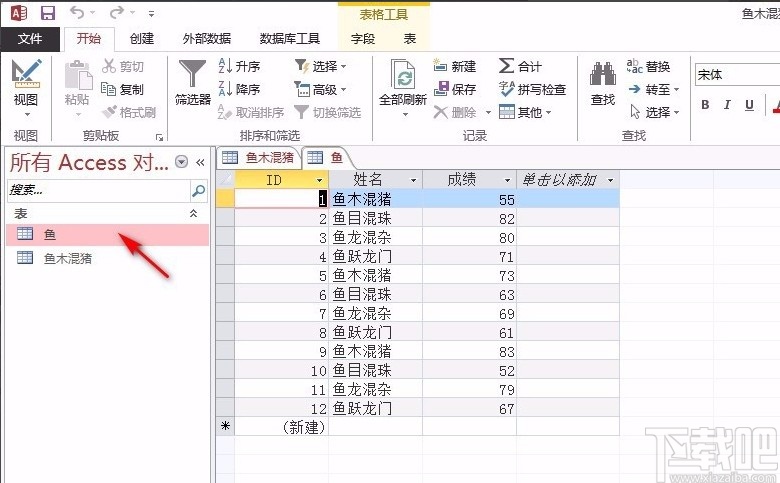
以上就是小编给大家整理的Microsoft Office Access导入excel数据表的具体操作方法,方法简单易懂,有需要的朋友可以看一看,希望这篇教程对大家有所帮助。
- navicat for mysql导入Excel表数据的方法
- Microsoft Office Access调整字段位置的方法
- Microsoft Office Access创建一个表的子表的方法
- Microsoft Office Access添加网格线的方法
- Microsoft Office Access添加图片的方法
- Microsoft Office Access删除字段的方法
- Microsoft Office Access备份表的方法
- Microsoft Office Access重新编号的方法
- Microsoft Office Access修改数据表名称的方法
- Microsoft Office Access创建分组报表的方法
- Microsoft Office Access修改代码字体大小的方法
- Microsoft Office Access用宏调用VBA的方法
最近更新
-
 淘宝怎么用微信支付
淘宝怎么用微信支付
淘宝微信支付怎么开通?9月5日淘宝公示与微信
- 2 手机上怎么查法定退休时间 09-13
- 3 怎么查自己的法定退休年龄 09-13
- 4 小红书宠物小伙伴怎么挖宝 09-04
- 5 小红书AI宠物怎么养 09-04
- 6 网易云音乐补偿7天会员怎么领 08-21
人气排行
-
 Visual Studio 2017正式版下载地址 Visual Studio 2017官网
Visual Studio 2017正式版下载地址 Visual Studio 2017官网
VisualStudio2017正式版下载地址分享。VisualStudio2017正式版已
-
 UltraEdit(UE)背景颜色怎么改才能看的舒服
UltraEdit(UE)背景颜色怎么改才能看的舒服
UltraEdit简称UE编辑器,是很多码农朋友常用的一款编辑器,工作上
-
 sublime text3 字体大小设置教程
sublime text3 字体大小设置教程
SublimeText3是一款非常好用的文本编辑器软件,用上sublimetext3
-
 2016cad快捷键命令大全,AutoCAD快捷键命令大全
2016cad快捷键命令大全,AutoCAD快捷键命令大全
学习cad掌握cad快捷键命令是基础,下面为大家介绍2016cad快捷键命
-
 AutoCAD2015中文版超详细安装激活图文教程
AutoCAD2015中文版超详细安装激活图文教程
刚刚发布的AutoCAD2015是Autodesk公司出品的CAD软件,借助AutoCA
-
 CAXA与AutoCAD数据之间的转换技巧
CAXA与AutoCAD数据之间的转换技巧
现在随着CAXA电子图板的广泛普及,越来越多的企业选择CAXA电子图
-
 SQL Server 2008通过端口1433连接到主机127.0.0.1的TCP/IP连接失败
SQL Server 2008通过端口1433连接到主机127.0.0.1的TCP/IP连接失败
相信SQLServer2008的朋友,有时候会遇到:用过通过端口1433连接到
-
 图解SQL Server 2008如何安装
图解SQL Server 2008如何安装
SQL在企业中也是非常重要的应用,各种财务系统,ERP系统,OA系统
-
 Visual Studio 2010安装教程
Visual Studio 2010安装教程
VS2010是一个集C++,VB,C#,等编程环境于一身的集成开发环境,功能
-
 Mysql安装图文教程
Mysql安装图文教程
Mysql是一款功能强大的数据库软件,Mysql安装图文教程将介绍如何安
